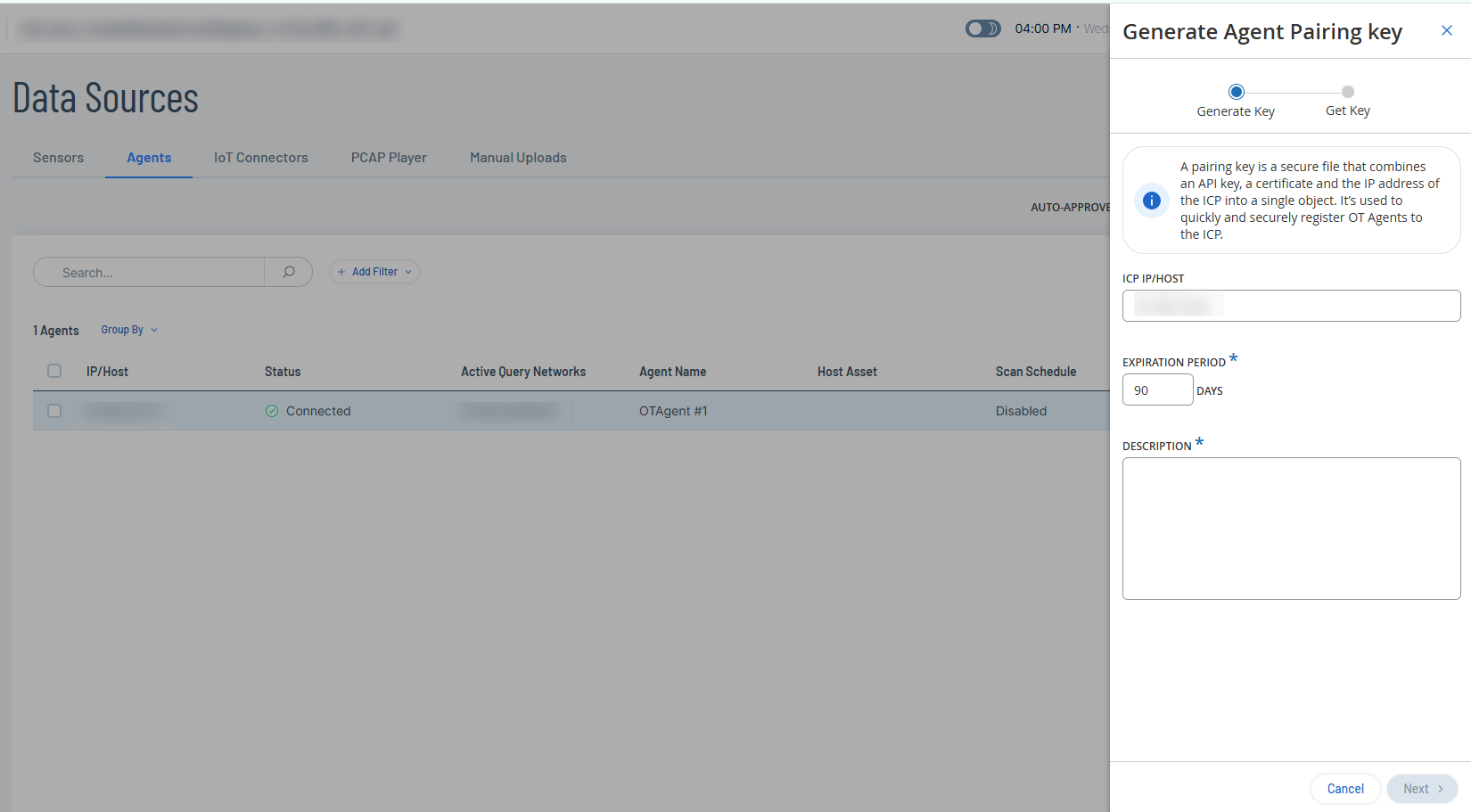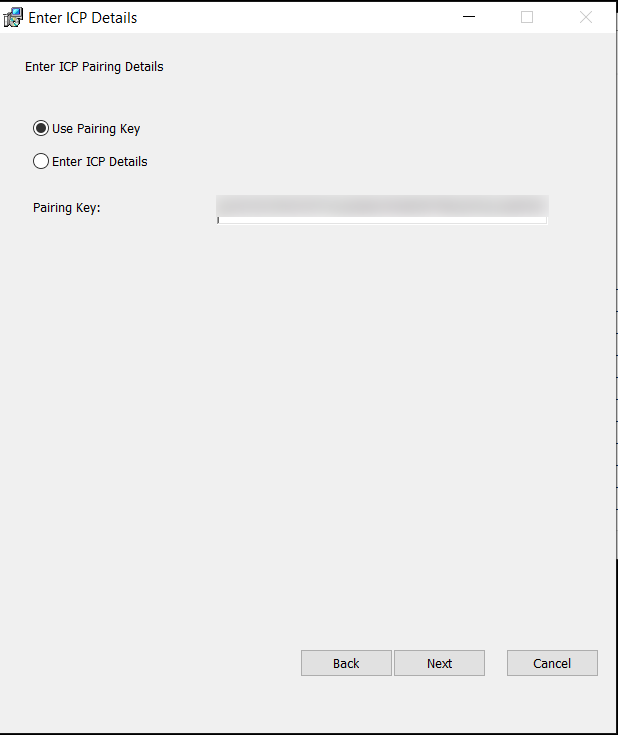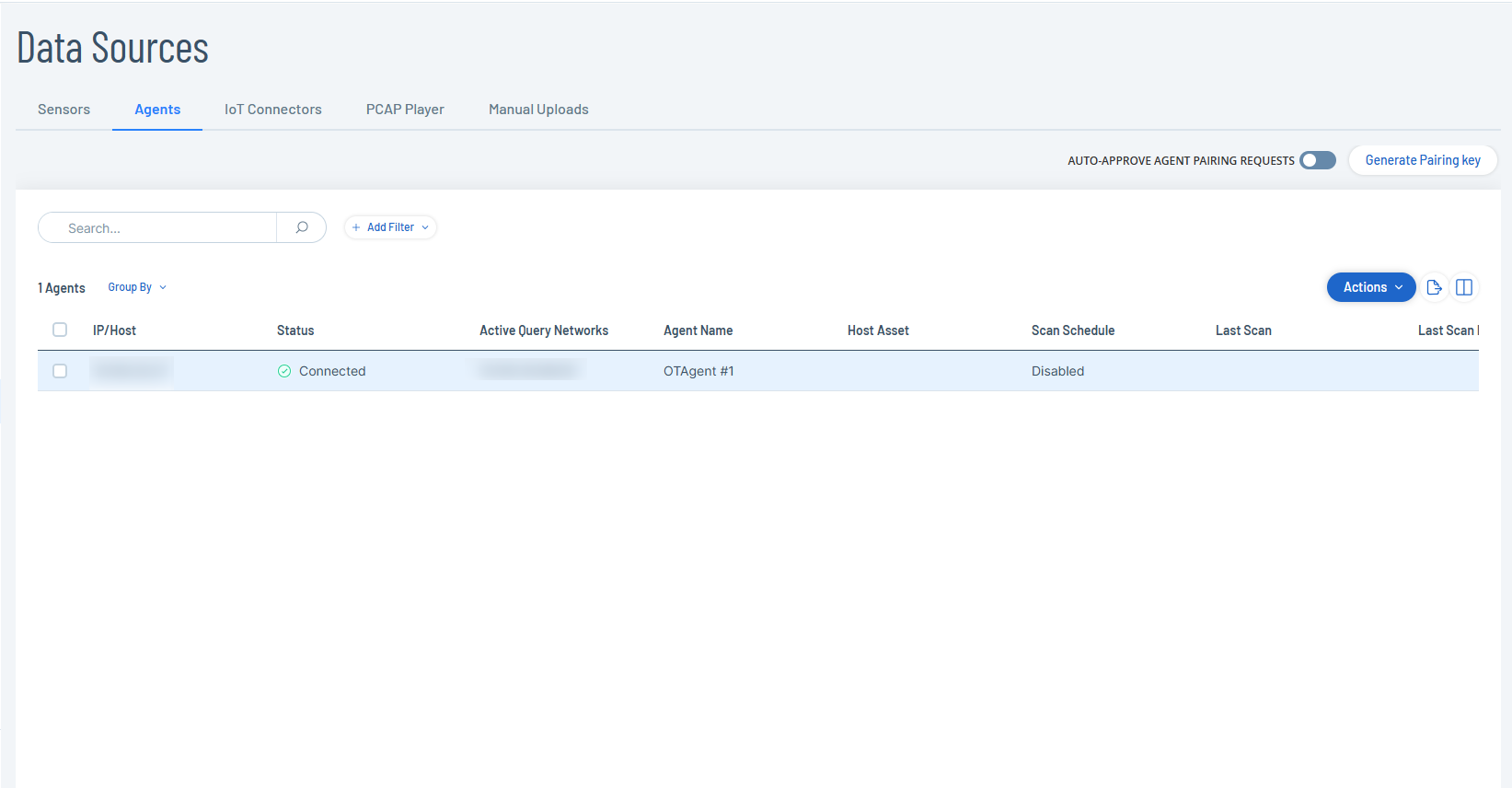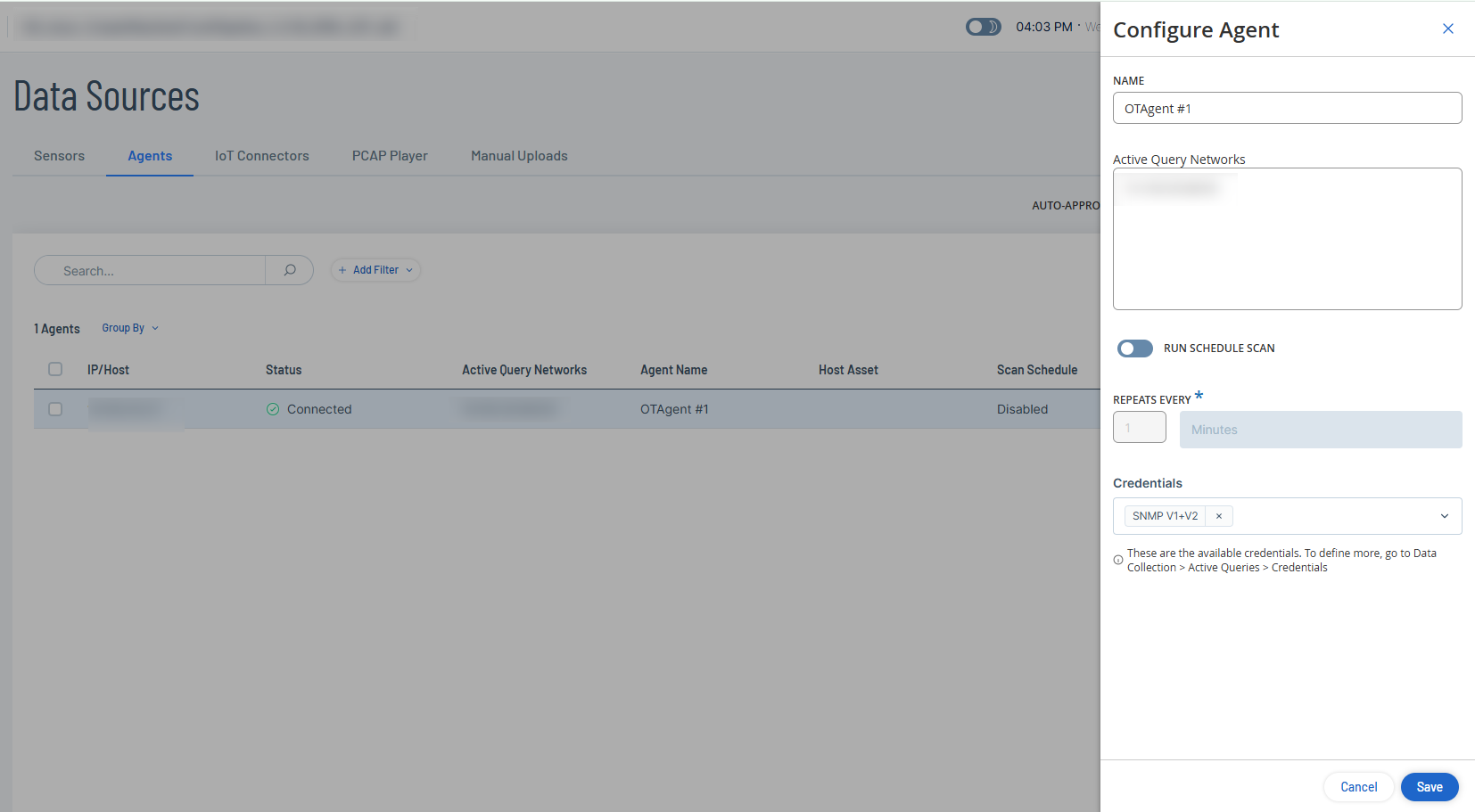OT-Agents
OT-Agents sind Softwarekomponenten, die Sie auf Remote-Windows-Computern installieren können, um OT Security-Assets in Umgebungen, in denen eine herkömmliche Sensorinstallation nicht möglich oder praktikabel ist, aktiv zu scannen und zu erfassen. OT-Agents scannen duplizierte und aktive Abfragenetzwerke, die unter Überwachte Netzwerke aufgeführt sind, mithilfe von aktiven Abfragen. Auf diese Weise kann der Agent, der auf einem Windows-basierten Gateway, einer Engineering-Workstation oder einer Mensch-Maschine-Schnittstelle (HMI) ausgeführt wird, kritische OT-/IoT- und eingebettete Geräte im Netzwerk identifizieren.
Jedes vom OT-Agent erfasste OT-Asset wird mit diesem spezifischen Agent als Erfassungsquelle verknüpft. So können Assets in Ihrem Netzwerk rückverfolgt und identifiziert werden.
Um Netzwerke scannen zu können, installieren und konfigurieren Sie zuerst den OT-Agent. In den folgenden Abschnitten wird beschrieben, wie Sie den OT-Agent installieren, konfigurieren und zum Ausführen von Scans verwenden.
OT-Agent installieren
Installieren Sie den OT-Agent auf einem Windows-Computer, um OT-Umgebungen zu scannen.
Bevor Sie beginnen
-
Laden Sie den OT-Agent aus dem Tenable Download-Portal herunter.
-
Dazu müssen Sie auf dem Windows-Computer über Administratorrechte verfügen.
So installieren Sie den OT-Agent:
-
Übertragen Sie die Installationsdatei (Tenable-OT-Agent-version.msi) auf den Windows-Computer.
-
Klicken Sie auf die .msi-Installationsdatei, um den Installationsassistenten zu öffnen.
-
Klicken Sie im Fenster des OT-Agent-Setup-Assistenten auf Weiter.
Das Fenster ICP-Details eingeben wird angezeigt.
-
Wählen Sie eine der folgenden Optionen aus:
-
 Kopplungsschlüssel verwenden
Kopplungsschlüssel verwenden
Dies ist die Standardoption. Wenn Sie diese Option ausgewählt haben, führen Sie die folgenden Schritte aus:
-
Gehen Sie in OT Security zu Datenerfassung > Datenquellen.
Die Seite Datenquellen wird angezeigt.
-
Klicken Sie auf die Registerkarte Agents.
Die Seite Agents wird angezeigt.
-
Klicken Sie in der oberen rechten Ecke auf Kopplungsschlüssel generieren.
Der Bereich Kopplungsschlüssel generieren wird angezeigt.
-
Geben Sie im Feld ICP-IP/-Host die IP-Adresse oder den Hostnamen der ICP ein.
-
Behalten Sie im Dropdown-Feld Ablauffrist den Standardwert von 90 Tagen bei oder legen Sie fest, nach wie vielen Tagen der Schlüssel abläuft.
-
Geben Sie im Feld Beschreibung eine Beschreibung für den Schlüssel ein.
-
Klicken Sie auf Weiter.
OT Security generiert den Kopplungsschlüssel.
-
Klicken Sie auf die Schaltfläche
 , um den Kopplungsschlüssel zu kopieren.
, um den Kopplungsschlüssel zu kopieren. -
Klicken Sie auf Fertig.
OT Security schließt den Bereich.
-
Navigieren Sie zurück zum Windows-Hostcomputer.
-
Fügen Sie im Feld Kopplungsschlüssel den Kopplungsschlüssel ein, den Sie aus der ICP kopiert haben.
-
-
 ICP-Details eingeben
ICP-Details eingeben
Wenn Sie diese Option auswählen, werden die relevanten Felder angezeigt, in denen Sie die erforderlichen Details für die ICP angeben können.
-
Geben Sie im Feld ICP-Adresse die IP-Adresse der ICP ein.
-
Geben Sie im Feld ICP-Benutzername den Namen des ICP-Computers ein.
-
Geben Sie im Feld ICP-Passwort das Passwort des ICP-Computers ein.
-
Geben Sie im Feld API-Schlüssel den aus der ICP generierten API-Schlüssel an. Siehe API-Schlüssel generieren.
-
Geben Sie im Feld Zertifikat-Fingerabdruck den aus der ICP generierten Fingerabdruck an. Siehe Zertifikate.
-
Hinweis: Der Kopplungsschlüssel und die Zertifikate sind nur für den Kopplungsvorgang erforderlich. Nach Abschluss der Kopplung können Sie den Kopplungsschlüssel und das Zertifikat löschen. -
-
Klicken Sie auf Weiter.
Das Fenster Zielordner wird angezeigt.
-
Behalten Sie im Feld Install OT-Agent to: (OT-Agent installieren unter:) das Standardziel bei oder geben Sie den Pfad zur Installation des OT-Agent an und klicken Sie auf Weiter.
-
Klicken Sie auf Installieren.
Das Installationsprogramm installiert den OT-Agent und führt ihn auf der Registerkarte „Agents“ in OT Security mit dem Status Konfiguration ausstehend auf.
-
Klicken Sie auf Fertig stellen, um das Installationsprogramm zu schließen.
Hinweis: Sollten bei der Kopplung Probleme auftreten, können Sie mit der Option Reparieren im Installationsassistenten des OT-Agent die Kopplungsdetails erneut angeben. -
Um die Kopplungsanforderung automatisch zu genehmigen, aktivieren Sie den Umschalter Agent-Kopplungsanforderungen automatisch genehmigen.
Wenn diese Option nicht aktiviert ist, gehen Sie wie folgt vor:
-
Klicken Sie mit der rechten Maustaste auf den neu hinzugefügten OT-Agent.
Ein Menü wird angezeigt.
-
Aktivieren Sie das Kontrollkästchen neben dem OT-Agent.
In OT Security wird das Menü Aktionen > Genehmigen aktiviert.
-
-
Klicken Sie auf Genehmigen.
OT Security genehmigt die Agent-Kopplung und ändert den Status in Konfiguration ausstehend.
Hinweis: Prüfen Sie vor Ausführung des OT-Agent, dass seine Konfiguration abgeschlossen ist, auch wenn die Option Agent-Kopplungsanforderungen automatisch genehmigen aktiviert ist.
Nächste Schritte
OT-Agent konfigurieren
Nachdem Sie den OT-Agent installiert haben, konfigurieren Sie ihn, um seinen Namen zu definieren, die gescannten Netzwerke anzugeben und einen Zeitplan für aktive Abfragen festzulegen.
Bevor Sie beginnen
-
Installieren Sie den OT-Agent.
So konfigurieren Sie den OT-Agent:
-
Führen Sie auf der Registerkarte Agents einen der folgenden Schritte aus:
-
Klicken Sie mit der rechten Maustaste auf den neu hinzugefügten OT-Agent.
Ein Menü wird angezeigt.
-
Aktivieren Sie das Kontrollkästchen neben dem OT-Agent.
In OT Security wird das Menü Aktionen > Konfigurieren aktiviert.
-
-
Klicken Sie auf Konfigurieren.
Daraufhin wird der Bereich Agent konfigurieren angezeigt.
-
Geben Sie im Feld Name einen Namen für den Agent ein.
-
Geben Sie im Feld Aktive Abfrage die IP-Adressen der zu scannenden Netzwerke an.
Hinweis: Der OT-Agent scannt nur die IP-Adressen der aktiven Abfragenetzwerke, die zu den überwachten Netzwerken gehören (Umgebungseinstellungen > Netzwerkdefinitionen > Überwachte Netzwerke). -
(Optional) Aktivieren Sie den Umschalter Geplanten Scan ausführen, damit geplante Scans ausgeführt werden.
Daraufhin wird das Dropdown-Feld Wiederholungen alle in OT Security aktiviert.
-
(Optional) Geben Sie die erforderlichen Minuten, Stunden, Tage oder Wochen an.
-
Wählen Sie im Feld Zugangsdaten die erforderlichen Zugangsdaten aus der Dropdown-Liste aus.
Hinweis: Die Zugangsdaten, die Sie unter Aktive Abfragen > Zugangsdaten erstellen, werden in der Dropdown-Liste angezeigt. Weitere Informationen finden Sie unter Zugangsdaten. -
Klicken Sie auf Speichern.
OT Security aktualisiert den Status des OT-Agent auf Verbunden.
Nächste Schritte
Scans mit OT-Agent ausführen
Wenn Sie einen Agent-Scan initiieren, werden die folgenden aktiven Abfragen ausgelöst:
-
Erfassung: Erkennt Live-Assets im überwachten Netzwerk.
-
Prüfung offener Ports: Scannt die am häufigsten verwendeten Ports der Clients, die für aktive Abfragen verwendet werden.
-
Erste Anreicherung: Identifiziert neu erfasste Assets mit Dynamic Fingerprinting Engine (DFE).
-
OT-Abfragen: Sammelt Geräteinformationen, wie z. B. den SPS-Ausführungsstatus und andere an die Backplane angeschlossene Module.
-
IT-Abfragen: Ruft Daten von IT-Geräten ab, die von OT Security überwacht werden.
Weitere Informationen finden Sie unter Aktive Abfragen verwalten.
So scannen Sie einen Agent:
-
Führen Sie auf der Registerkarte Datenquellen > Agents einen der folgenden Schritte aus:
-
Klicken Sie mit der rechten Maustaste auf den neu hinzugefügten OT-Agent.
Ein Menü wird angezeigt.
-
Aktivieren Sie das Kontrollkästchen neben dem OT-Agent.
In OT Security wird das Menü Aktionen > Jetzt scannen aktiviert.
-
-
Klicken Sie auf Jetzt scannen.
OT Security ändert den Status des Agent auf Scan läuft und beginnt mit dem Scannen der angegebenen Netzwerke. Nachdem OT Security den Scan abgeschlossen hat, können Sie in der Tabelle „Agents“ in der Spalte Gemeldete Assets über den Link „Anzahl Assets“ die gefilterten Ergebnisse auf der Seite Inventar anzeigen.
OT-Agent löschen
Durch die Deinstallation des OT-Agent vom Windows-Computer ändert sich der Status des Agent in OT Security auf Getrennt.
So löschen Sie einen OT-Agent:
-
Öffnen Sie auf dem Windows-Computer das Installationsprogramm und klicken Sie auf Entfernen.
-
Befolgen Sie die Schritte im Assistenten, um den Agent zu deinstallieren.
Der OT-Agent wird vom Windows-Computer deinstalliert.
-
Navigieren Sie in OT Security zur Registerkarte Datenquellen > Agents.
OT Security aktualisiert den Status des Agent auf Getrennt.
-
Führen Sie einen der folgenden Schritte aus:
-
Klicken Sie mit der rechten Maustaste auf den neu hinzugefügten OT-Agent.
Ein Menü wird angezeigt.
-
Aktivieren Sie das Kontrollkästchen neben dem OT-Agent.
In OT Security wird das Menü Aktionen > Löschen aktiviert.
-
-
Klicken Sie auf Löschen.
OT Security löscht den OT-Agent.
Hinweis: Wenn duplizierte Netzwerke zugeordnet sind, müssen Sie diese zuerst löschen, bevor Sie den Agent löschen.
OT-Agents mit CLI installieren
Sie können CLI-Befehle verwenden, um einen OT-Agent mit Kopplungsschlüssel, ICP-Zugangsdaten oder API-Schlüssel zu installieren. Sie können OT-Agents über die CLI auch deinstallieren.
Bevor Sie beginnen
-
Laden Sie das Installationsprogramm für den OT-Agent aus dem Tenable-Download-Portal herunter.
Führen Sie den folgenden Befehl aus, um den OT-Agent mit einem Kopplungsschlüssel zu installieren:
msiexec.exe /i "<OtAgentInstaller.msi>" /qn PAIRING_KEY="<PairingKey>"Dabei gilt:
-
OtAgentInstaller.msi ist die Installationsdatei.
-
PairingKey ist der Schlüssel, den Sie auf der Registerkarte Datenerfassung > Datenquellen > Agents in OT Security generieren.
Beispiel:
msiexec.exe /i "OtAgentInstaller.msi" /qn PAIRING_KEY="xxxxxxxxxxxxxxxxxxxxxxxxxxxxxxxxxxoxxxxxxxxxxxx"Führen Sie den folgenden Befehl aus, um den OT-Agent mit Benutzernamen und Passwort zu installieren:
msiexec.exe /i "<OtAgentInstaller.msi>" /qn ICP_ADDRESS="<IpAddress>" ICP_USERNAME="<Username>" ICP_PASSWORD="<Password>" ICP_FINGERPRINT="<CertFingerprint>"Dabei gilt:
-
OtAgentInstaller.msi ist die Installationsdatei.
-
IpAddress ist die IP-Adresse der ICP.
-
Username ist der Benutzername zum Einloggen bei der ICP.
-
Password ist das ICP-Passwort.
-
CertFingerprint ist das Zertifikat, das Sie in OT Security generieren.
Beispiel:
msiexec.exe /i "OtAgentInstaller.msi" /qn ICP_ADDRESS="XX.XXX.XX.XX" ICP_USERNAME="admin" ICP_PASSWORD="xxxxxxx" ICP_FINGERPRINT="XX:XX:XX:XX:XX:XX:XX:XX:XX:XX:XX:XX:XX:XX:XX:XX:XX:XX:XX:XX"Führen Sie den folgenden Befehl aus, um den OT-Agent mit einem API-Schlüssel zu installieren:
msiexec.exe /i "<OtAgentInstaller.msi>" /qn ICP_ADDRESS="<IpAddress>" ICP_APIKEY="<APIKey>" ICP_FINGERPRINT="<CertFingerprint>"(Optionaler Parameter) INSTALLBASE='"<FullDirPath>"'
Dabei gilt:
- OtAgentInstaller.msi ist die Installationsdatei.
-
IpAddress ist die IP-Adresse der ICP.
-
APIKey ist der aus der ICP generierte API-Schlüssel.
-
CertFingerprint ist das aus der ICP generierte Zertifikat.
-
FullDirPath ist der Pfad des Installationsverzeichnisses.
Beispiel 1:
msiexec.exe /i "OtAgentInstaller.msi" /qn ICP_ADDRESS="XX.XXX.XX.XX" ICP_APIKEY="kxxxxxxxxxxxxxxxxx_xxxxxxxx=" ICP_FINGERPRINT="XX:XX:XX:XX:XX:XX:XX:XX:XX:XX:XX:XX:XX:XX:XX:XX:XX:XX:XX:XXBeispiel 2: Verwendung des INSTALLBASE-Parameters:
msiexec.exe /i "OtAgentInstaller.msi" /qn ICP_ADDRESS="xx.xxx.xx.xx" ICP_APIKEY="xxxxxxxxxxxxxxx_xxxxxxxxxxx=" ICP_FINGERPRINT="XX:XX:XX:XX:XX:XX:XX:XX:XX:XX:XX:XX:XX:XX:XX:XX:XX:XX:XX:XX" INSTALLBASE='"C:\Program Files\AAA"'Führen Sie den folgenden Befehl aus, um den OT-Agent zu deinstallieren:
msiexec.exe /x "<OtAgentInstaller.msi>" /qnDabei gilt:
-
OtAgentInstaller.msi ist die Installationsdatei.